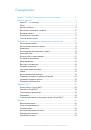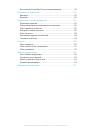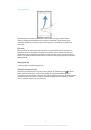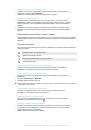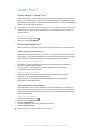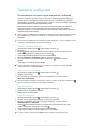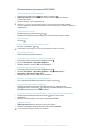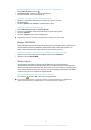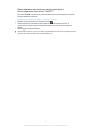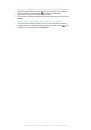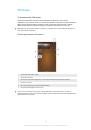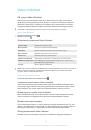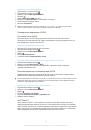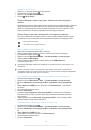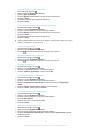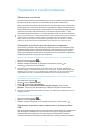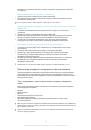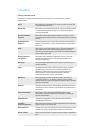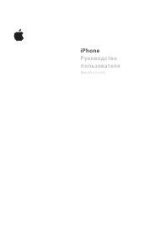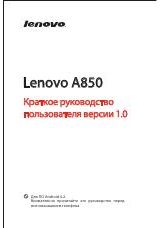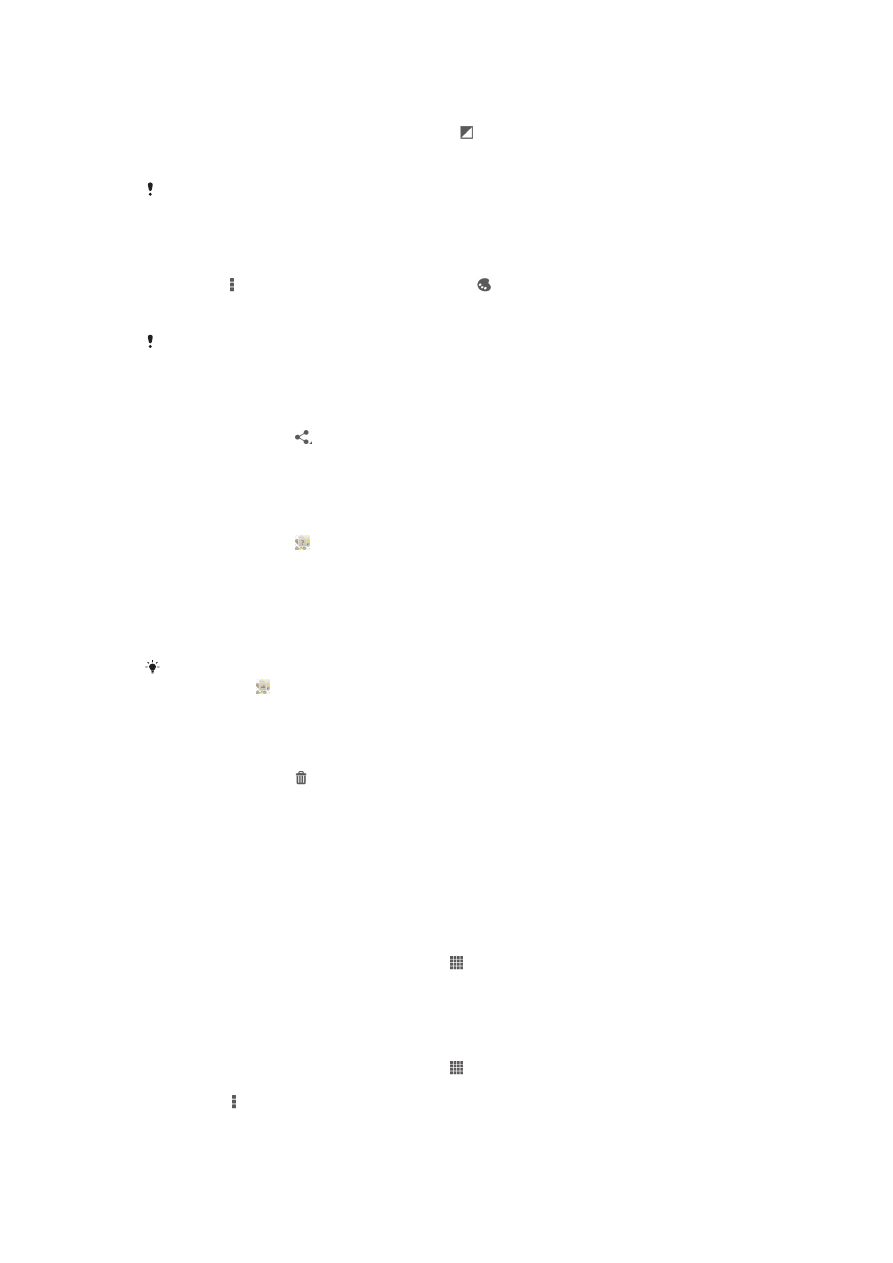
Задание настроек освещения для фотографии
1
При просмотре фотографий коснитесь экрана, чтобы открыть панели инструментов, затем
коснитесь
Редактировать фотографию
> .
2
Выберите требуемый вариант.
3
Чтобы сохранить копию отредактированной фотографии, коснитесь
Сохранить
.
После сохранения отредактированной фотографии исходная неизменённая фотография
останется на вашем устройстве.
Задание уровня насыщения цветов на фотографии
1
При просмотре фотографий коснитесь экрана, чтобы открыть панели инструментов, затем
коснитесь >
Редактировать фотографию
> .
2
Выберите требуемый вариант.
3
Чтобы сохранить копию отредактированной фотографии, коснитесь
Сохранить
.
После сохранения отредактированной фотографии исходная неизменённая фотография
останется на вашем устройстве.
Передача фотографии
1
При просмотре фотографии коснитесь экрана, чтобы отобразить панели инструментов,
после чего коснитесь .
2
В открывшемся меню коснитесь приложения, которое нужно использовать для передачи
выбранной фотографии, затем выполните действия для его отправки.
Добавление географической метки к фотографии
1
При просмотре фотографии коснитесь экрана, чтобы отобразить панели инструментов,
после чего коснитесь , чтобы открыть экран карты.
2
Отыщите и коснитесь желаемого местоположения, тем самым помещая фотографию на
карту.
3
Чтобы изменить местоположение фотографии, коснитесь местоположения на карте, куда
бы вы хотели переместить фотографию.
4
По окончании коснитесь
OK
, чтобы сохранить геометку и вернуться к просмотру
фотографий.
Когда фотография получит геометку, вместе с информацией о местоположении
отобразится . Чтобы просмотреть фотографию на карте, можно коснуться этого
значка.
Удаление фотографии
1
При просмотре фотографии коснитесь экрана, чтобы отобразить панели инструментов,
после чего коснитесь .
2
Коснитесь
Удалить
.
Анализ фотографий с лицами людей в Альбоме
Вы можете проанализировать хранящиеся на вашем устройстве фотографии, содержащие лица
людей. После включения функция остается постоянно активной, а новые фотографии
анализируются по мере их добавления. После выполнения анализа вы можете собрать все
фотографии одного и того же человека в одной папке.
Отключение функции анализа фотографий
1
Перейдите на
Начальный экран
и коснитесь .
2
Найдите и коснитесь
Альбом
>
Мои альбомы
>
Лица
.
3
Коснитесь
Включить
. Все фотографии на устройстве были проанализированы и
сгруппированы по папкам.
Отключение функции анализа фотографий
1
Перейдите на
Начальный экран
и коснитесь .
2
Найдите и коснитесь
Альбом
>
Мои альбомы
>
Лица
.
3
Коснитесь , а затем коснитесь
Анализ фотографий
.
4
Перетащите ползунок влево для выключeния функции анализа фотографий.
87
Это Интернет-версия документа. © Печать разрешена только для частного использования.